- 系统
- 教程
- 软件
- 安卓
时间:2020-04-22 来源:u小马 访问:次
Win10系统如何添加CalDAV账户?CalDAV 是一种用于存取网络行事历及行程或会议排程的client/server 协议,但假如你希望使用一些第三方的CalDAV服务,你会发现Win10日历应用没有提供CalDAV这个选项。所以接下来小编就来教大家Win10系统添加CalDAV账户的具体操作方法,希望大家会喜欢。
Win10系统添加CalDAV账户的方法:
1、打开「日历」里的设置,选择「管理帐户 - 添加帐户」,在弹出的对话框中,选择「iCloud」;
2、在这里填入一个 iCloud 帐户邮箱,你可以自己随便起一个占位用的 XXXX@iCloud.com,密码也随便填写一个,点击登录。
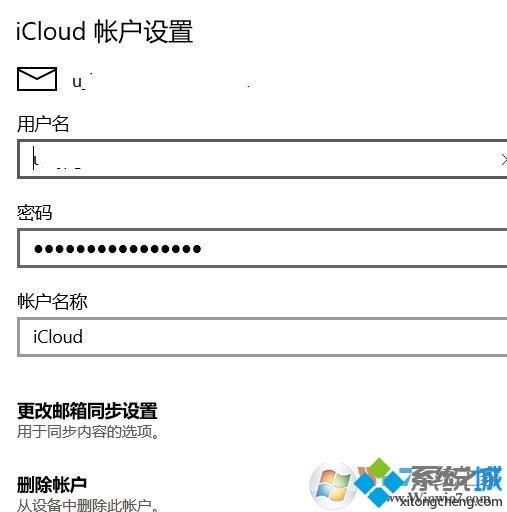
3、添加完成后是无法连接的,回到设置里的「管理帐户」,找到你刚刚添加的 iCloud 帐户,点击打开设置,填写 CalDAV 服务的用户名和密码在对应位置(填写的时候记得把 iCloud.com 去掉),填好后点击「更改邮箱同步设置」。
在设置中,在同步选项中关闭「电子邮件」,然后根据你需要设置的服务选择是否开启日历(CalDAV)和联系人(CardDAV),接着点击下方的高级邮箱设置。
4、在电子邮件服务器的地方都填入 localhost,在下方的联系人服务器和日历服务器中填上服务提供的服务器地址。
稍等一会儿,「日历」就会自动把日历同步到本地!
以上介绍的内容就是关于Win10系统添加CalDAV账户的具体操作方法,不知道大家学会了没有,如果你也遇到了这样的问题的话可以按照小编的方法自己尝试一下,希望可以帮助大家解决问题,谢谢!!!!想要了解更多的Windows10技巧请关注Win10镜像官网~~~~





